windows声音怎么设置 Windows 10 怎样打开音频设备设置
更新时间:2023-11-01 14:50:05作者:xtliu
windows声音怎么设置,在使用Windows 10操作系统时,我们经常需要调整音频设备设置来满足个人需求,而要进行这样的调整,我们需要了解Windows 10中的声音设置功能。通过这个功能,我们可以轻松地调整音量大小、选择默认的音频设备以及调整声音效果等。无论是在工作中需要进行视频会议,还是在休闲时享受音乐和电影,正确设置Windows 10的音频设备将会为我们带来更好的音频体验。让我们一起来了解一下Windows 10中如何设置声音,以及如何打开音频设备设置。
具体步骤:
1.方法一,右键单击任务栏上的"喇叭"按钮。然后在菜单中选择"打开声音设置"。
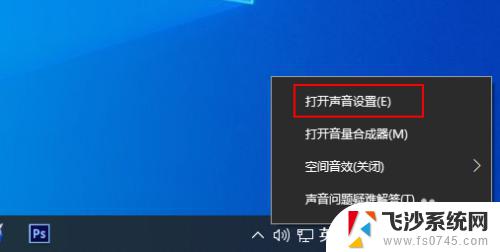
2.方法二,在任务栏上的搜索框中键入声音,然后从结果中选择"声音设置"。
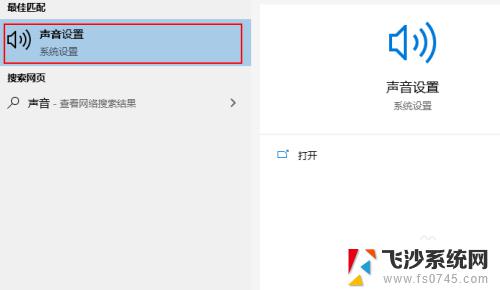
3.方法三,1,在开始菜单中打开控制面板。
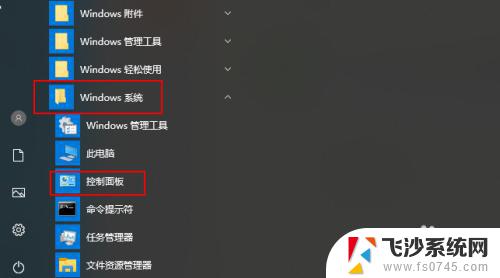
4.2,点击硬件和声音。
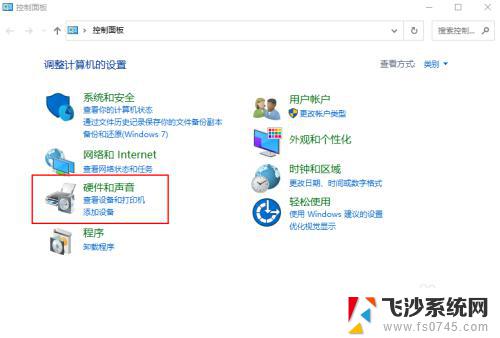
5.3,点击更改系统声音。
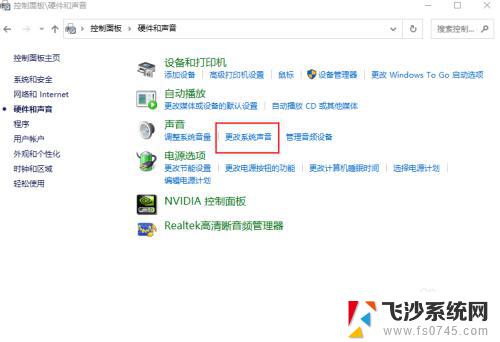
以上就是如何设置Windows声音的全部内容,如果您遇到相同的问题,请参考本文提供的方法进行处理,希望这些内容能够对您有所帮助。
windows声音怎么设置 Windows 10 怎样打开音频设备设置相关教程
-
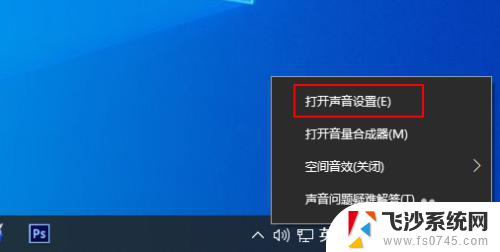 怎样打开电脑的声音设置 Windows 10 如何调整系统声音设置
怎样打开电脑的声音设置 Windows 10 如何调整系统声音设置2023-11-20
-
 电脑没有声音音频设备怎样恢复 电脑无声音但检测显示已连接音频设备怎么办
电脑没有声音音频设备怎样恢复 电脑无声音但检测显示已连接音频设备怎么办2024-07-04
-
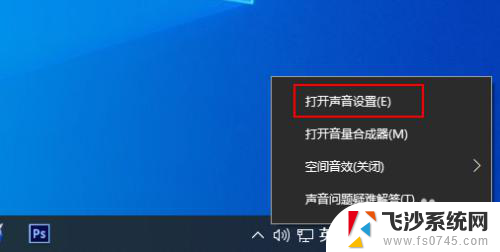 怎样打开电脑声音开关 Windows 10 如何调整音量设置
怎样打开电脑声音开关 Windows 10 如何调整音量设置2024-03-07
-
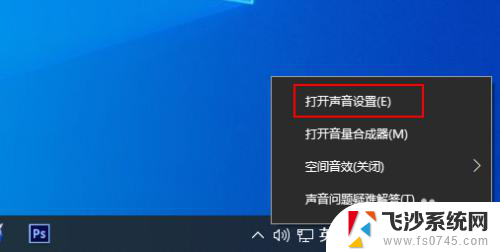 怎么打开电脑声音 Windows 10 声音设置界面打开方法
怎么打开电脑声音 Windows 10 声音设置界面打开方法2024-08-08
- 电脑系统声音怎么打开 Windows 10 如何调整声音设置
- 台式电脑的声音设置在哪里设置 Windows 10 声音设置打开方法
- 电脑自带声音怎么开 Windows 10 如何调整声音设置
- 电脑怎么添加录音设备 电脑录音设备设置步骤
- 百度的声音设置在哪里 Windows 10 声音设置找不到
- 微信开视频没声音怎么设置 微信视频通话没有声音怎么解决
- 电脑如何硬盘分区合并 电脑硬盘分区合并注意事项
- 连接网络但是无法上网咋回事 电脑显示网络连接成功但无法上网
- 苹果笔记本装windows后如何切换 苹果笔记本装了双系统怎么切换到Windows
- 电脑输入法找不到 电脑输入法图标不见了如何处理
- 怎么卸载不用的软件 电脑上多余软件的删除方法
- 微信语音没声音麦克风也打开了 微信语音播放没有声音怎么办
电脑教程推荐
- 1 如何屏蔽edge浏览器 Windows 10 如何禁用Microsoft Edge
- 2 如何调整微信声音大小 怎样调节微信提示音大小
- 3 怎样让笔记本风扇声音变小 如何减少笔记本风扇的噪音
- 4 word中的箭头符号怎么打 在Word中怎么输入箭头图标
- 5 笔记本电脑调节亮度不起作用了怎么回事? 笔记本电脑键盘亮度调节键失灵
- 6 笔记本关掉触摸板快捷键 笔记本触摸板关闭方法
- 7 word文档选项打勾方框怎么添加 Word中怎样插入一个可勾选的方框
- 8 宽带已经连接上但是无法上网 电脑显示网络连接成功但无法上网怎么解决
- 9 iphone怎么用数据线传输文件到电脑 iPhone 数据线 如何传输文件
- 10 电脑蓝屏0*000000f4 电脑蓝屏代码0X000000f4解决方法